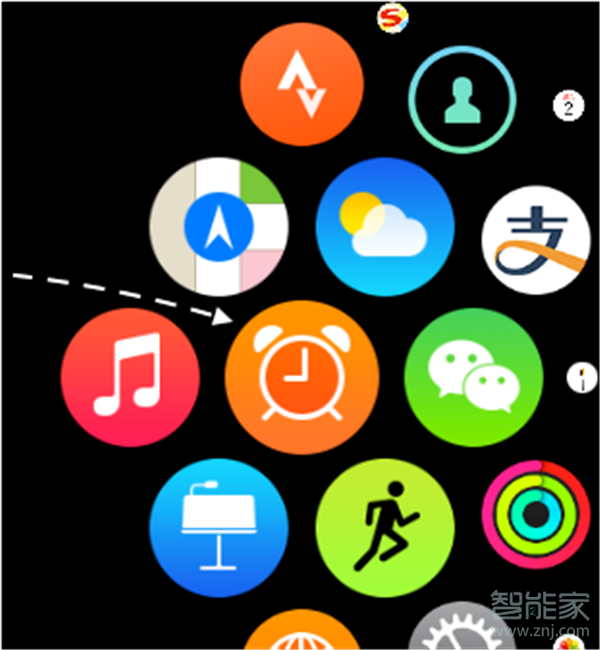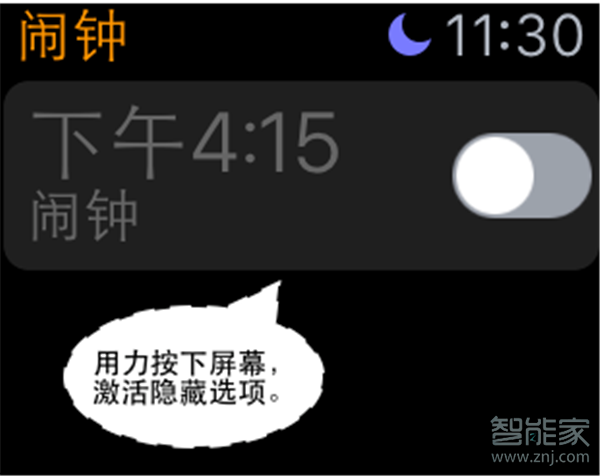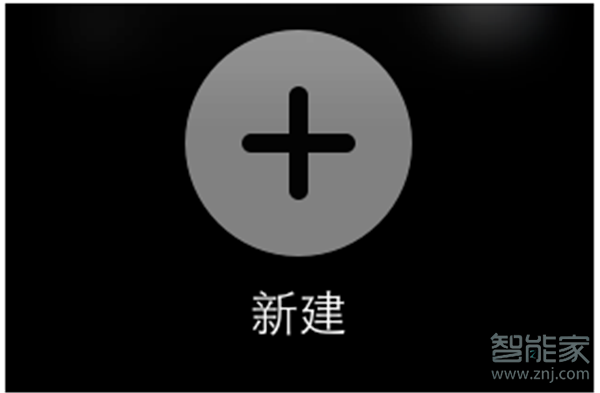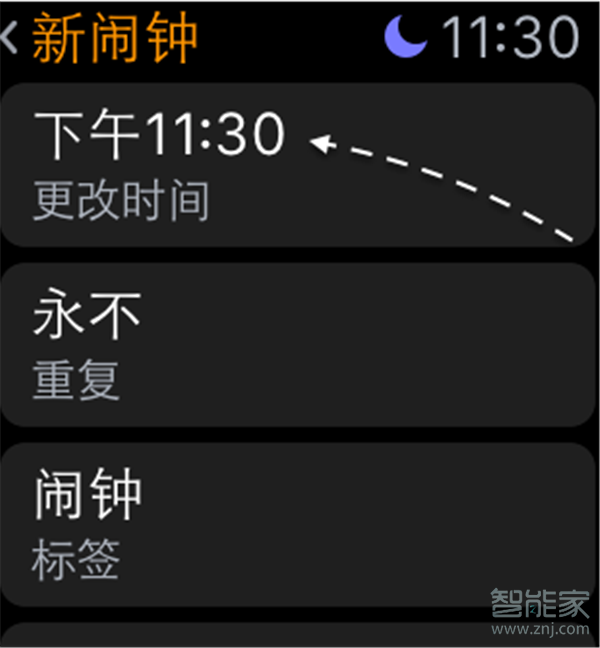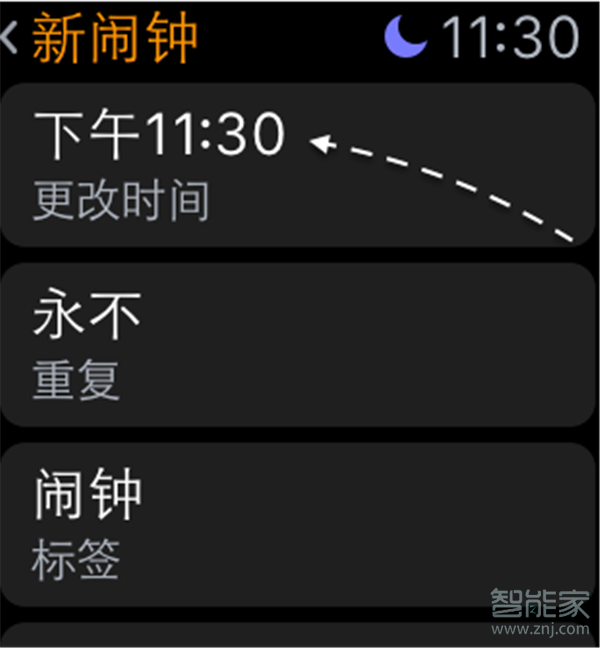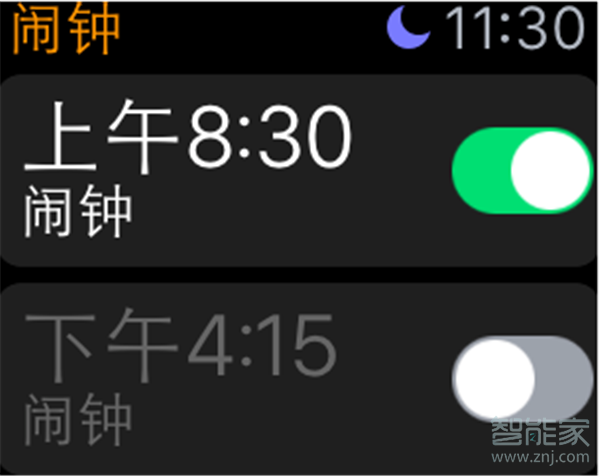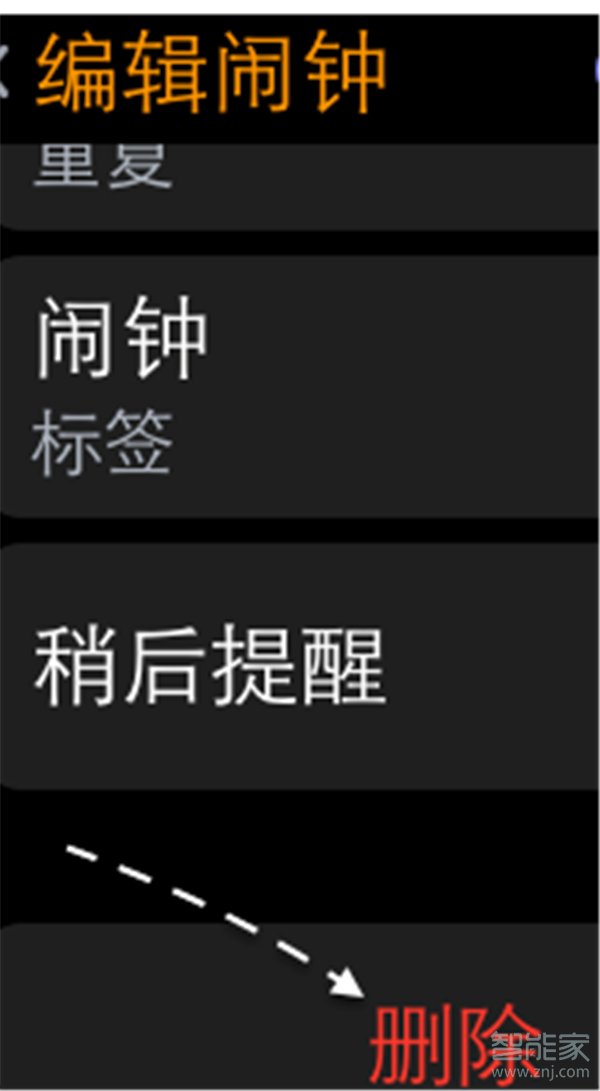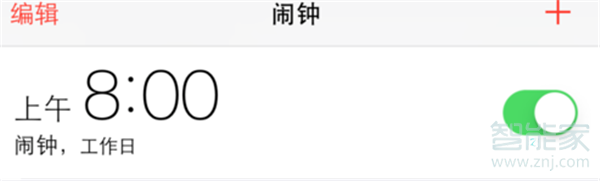Apple Watch Series 4蜂窝网络款怎么设置闹钟
来源: 最后更新:22-04-19 11:43:38
-
Apple Watch Series 4蜂窝网络款怎么设置闹钟方法和步骤,现在小编来给大家介绍一下,
步骤
1.首先请激活点亮 Apple Watch 屏幕,然后按下右侧的“数码皇冠”按钮,进入主屏幕界面。

2.在主屏上,可以找到我们想要的闹钟应用,如图所示
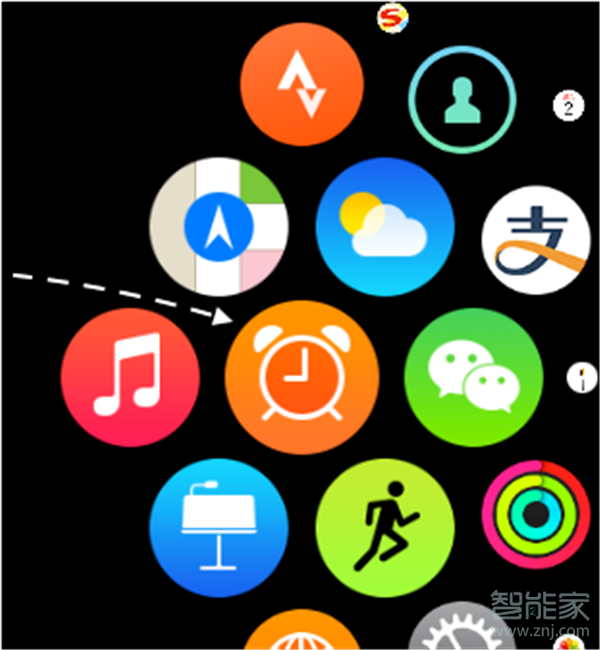
3.如下图所示,在我的 Apple Watch 上,在此之前已经设置了一个闹钟。如果想要设置新的闹钟,请用力按下屏幕,激活 Force Touch 压力感应选项。

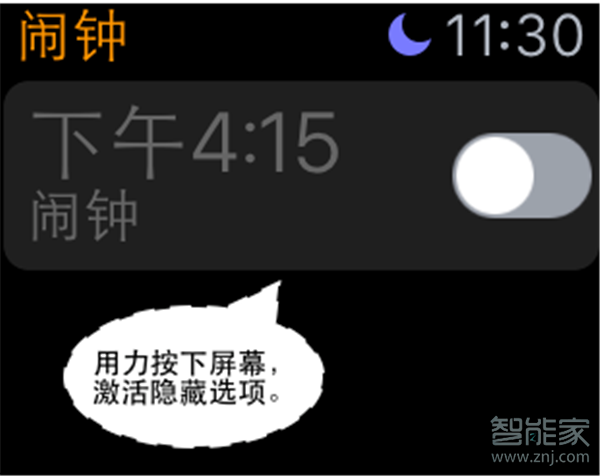
4.随后就可以看到有一个“新建”按钮,点击就可以创建一个新的闹钟。
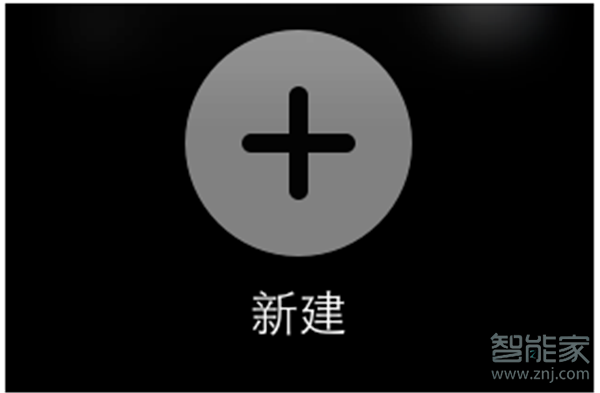
5.接下来系统会根据当前时间自动创建一个闹钟,如果想要更改时间的话,请点击“更改时间”一栏,

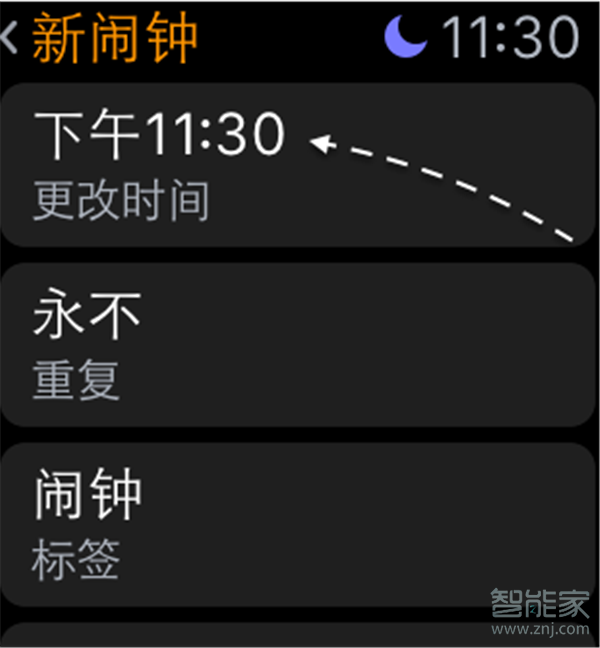
6.如图所示如下图所示,接着会出现一个表盘,用于设定闹钟的时间。可以通过转动右侧的“数码皇冠”按钮,设置时间和分钟。

7.当设置好了一个新闹钟以后,点击左上角按钮返回即可。

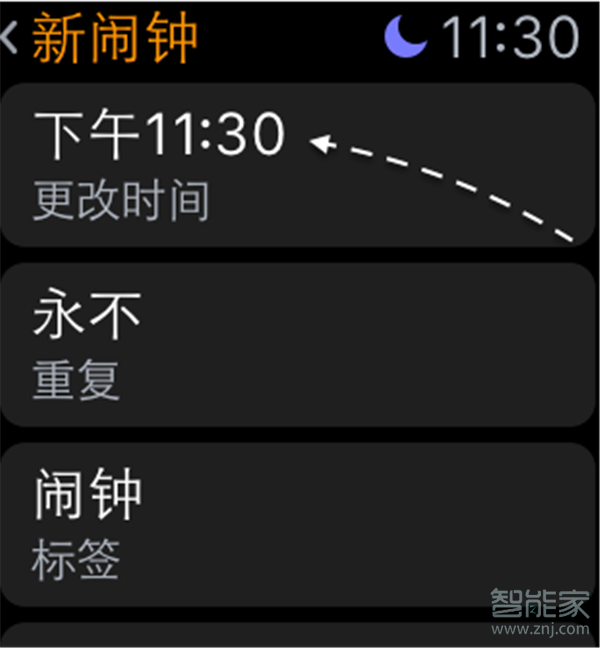
8.如下图所示,一个新的闹钟就这样被创建好了。
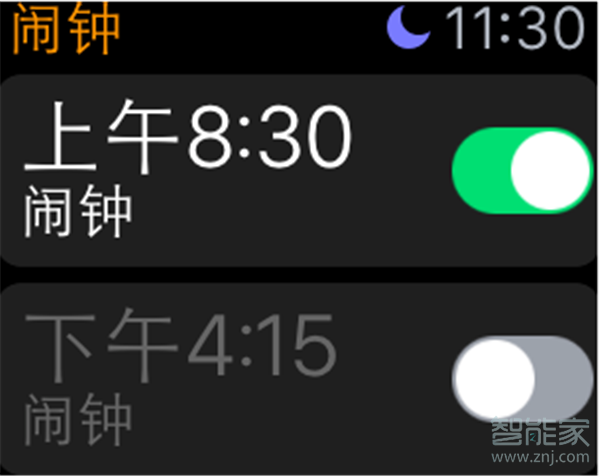
9.如果想要删除一个闹钟的话,点击打开闹钟以后,在底部有“删除”选项。
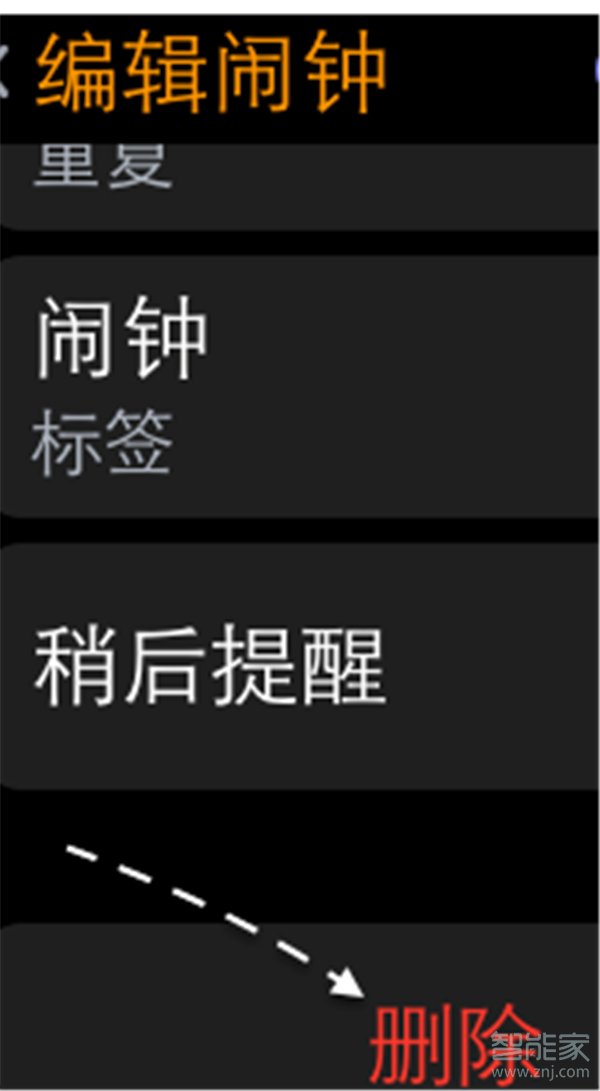
10.此外,除了我们可以直接在 Apple Watch 上设置闹钟以外,我们在 iPhone 上设置的闹钟,当时间到了以后,也会被推送到 Apple Watch 手表上。
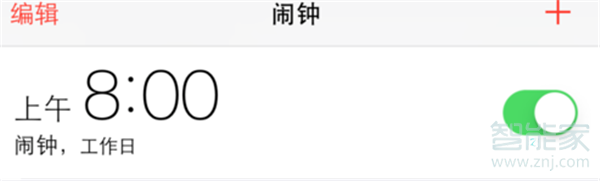
总结
闹钟是我们日常生活中的一个常见的功能,现在对我们这些上班族来说真的是一个必不可少的功能,以上就是小编对Apple Watch的基本设置的一些步骤,希望可以帮助到大家,更多精彩资讯请关注(www.znj.com)!
免责声明:本文系转载,版权归原作者所有;旨在传递信息,其原创性以及文中陈述文字和内容未经本站证实。
帮同学化妆最高日入近千 帮朋友化妆帮同学化妆最高日入近千?浙江大二女生冲上热搜,彩妆,妆容,模特,王
2023吉林省紧缺急需职业工种目录政策解读 2024张杰上海演唱会启东直通车专线时间+票价 马龙谢幕,孙颖莎显示统治力,林诗栋紧追王楚钦,国乒新奥运周期竞争已启动 全世界都被吓了一跳(惊吓全世界)热门标签
热门文章
-
红米note12探索版支持双频GPS吗 miui12双频gps 25-02-14
-
红米note12探索版送耳机吗 红米note9赠送耳机 25-02-14
-
苹果14plus怎么设置日历显示节假日(苹果14plus怎么设置日历显示节假日日期) 25-02-07
-
ios16怎么设置导航键 iOS导航键 25-02-04
-
和数字搭配的女孩名字(和数字搭配的女孩名字大全) 24-10-07
-
灯笼花一年开几次花 灯笼花一年开几回 24-10-07
-
冬桃苗品种 冬桃苗品种有哪些 24-10-07
-
长绒棉滑滑的冬天会不会冷(长绒棉是不是很滑) 24-10-07
-
竹子冬天叶子全干了怎么办 竹子冬天叶子干了来年还能活吗 24-10-07
-
春天移栽牡丹能开花吗(春天移栽牡丹真的不开花吗) 24-10-07